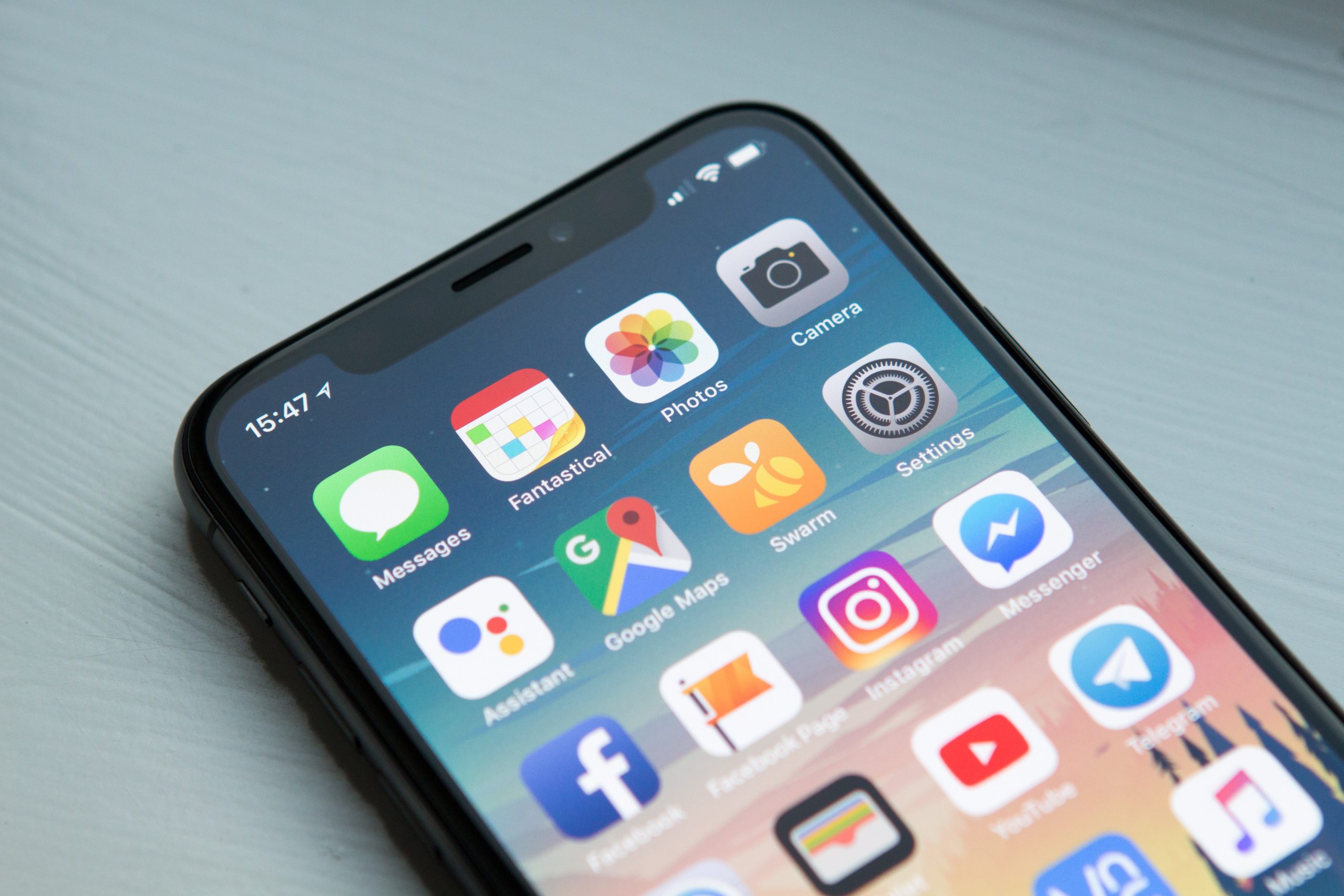Ứng dụng Ảnh trên iPhone cung cấp nhiều tính năng hữu ích để quản lý hình ảnh như tạo album và tạo video ngắn, bạn có biết không?
- Thủ thuật với iOS 10 để iPhone có thêm những tính năng mới trên iOS 11
- Chiến PUBG Mobile trên PC bằng Tencent Gaming Budd, “loot đồ” là chuyện nhỏ
- Cách Active Win 10 bản quyền kỹ thuật số thành công vĩnh viễn không cần crack
- Hướng dẫn cách bật tắt nút home ảo trên iPhone cực đơn giản
- Cách tải game trên máy tính, laptop, điện thoại nhanh chóng, đơn giản nhất
Quản lý ảnh không chỉ giúp bạn dễ dàng nhóm ảnh và tìm ảnh mình muốn mà còn giúp thư viện phương tiện của bạn gọn gàng.
Bạn đang xem: Cách tạo và quản lý album ảnh trên iPhone
Tạo album ảnh trên iPhone
Hãy tưởng tượng bạn có nhiều ảnh có cùng nội dung. Tạo album giúp bạn nhóm nhiều ảnh vào một thư mục để dễ tìm kiếm.
 Cách tạo album ảnh trên iPhone
Cách tạo album ảnh trên iPhone
Để bắt đầu, hãy vào tab Album và làm theo các bước sau.
Bước 1: Nhấp vào biểu tượng dấu cộng (+) ở góc trên bên trái
Bước 2: Chọn Album mới
Bước 3: Đặt tên cho album và nhấp vào Lưu
Bước 4: Thêm ảnh vào album bằng cách nhấp vào chọn. Nhấp vào Xong để hoàn tất quá trình tạo album mới
Cách thêm ảnh vào album
Xem thêm : Hướng dẫn cách tải video Pinterest về máy tính, điện thoại nhanh nhất
Nếu bạn muốn thêm một số ảnh mới vào album vừa tạo, hãy làm theo các bước dưới đây.
 Cách thêm ảnh vào album hiện có
Cách thêm ảnh vào album hiện có
Bước 1: Nhấp vào biểu tượng Chia sẻ ở góc dưới bên trái
Bước 2: Chọn Thêm vào album
Bước 3: Chọn album bạn muốn thêm ảnh vào
Làm thế nào để xóa ảnh trong album

Bước 1: Bắt đầu bằng cách truy cập album ảnh của bạn. Chọn ảnh bạn muốn xóa.
Bước 2: Chọn biểu tượng thùng rác ở góc dưới bên trái
Bước 3: Chọn Xóa khỏi album để xóa ảnh khỏi album, ảnh vẫn sẽ được lưu trên iPhone. Nếu bạn chọn Xóa, ảnh cũng sẽ được chuyển vào thùng rác.
Làm thế nào để xóa album ảnh
Xem thêm : Icon Zalo là gì? Danh sách bộ icon Zalo mới nhất hiện nay
Nếu bạn không còn cần album nữa, hãy xóa nó như sau:
 Làm thế nào để xóa album ảnh
Làm thế nào để xóa album ảnh
Bước 1: Bắt đầu trên tab Album, chọn Xem tất cả
Bước 2: Chọn Edit ở góc trên bên phải
Bước 3: Nhấp vào biểu tượng dấu trừ (-)
Bước 4: Điện thoại của bạn sẽ hỏi bạn có chắc chắn muốn xóa toàn bộ album không. Nhấp vào Xóa album hoàn thành
Xóa album sẽ chỉ xóa album khỏi thư viện của bạn, không di chuyển ảnh trong album đó vào thùng rác. Bạn vẫn sẽ tìm thấy những bức ảnh đó trên thiết bị của mình. Bạn cũng có thể chỉnh sửa tên album ở bước 3, thay vì nhấp vào dấu trừ (-), hãy nhấp vào tên album và nhập tên bạn muốn đổi.
Hãy cùng tuyengiaothudo.vn Group cập nhật những chương trình, khuyến mãi mới nhất.
Xem thêm: Flagship Samsung giảm giá tới 10 triệu đồng? Samsung S10 Plus chỉ hơn 12 triệu đồng, liệu có còn đáng mua?
Hãy theo dõi kênh Youtube của tuyengiaothudo.vn để cập nhật những tin tức mới nhất và sống động nhất nhé!
Nguồn: https://tuyengiaothudo.vn
Danh mục: Thủ thuật